Vienkāršākais veids, kā uzzīmēt anime acis

Uzziniet, kā zīmēt anime acis, sekojot mūsu detalizētajām instrukcijām un izpētot dažādas izteiksmes, lai jūsu mākslas darbi būtu dzīvīgāki.
Instagram ir sociālo tīklu lietojumprogramma, kuru mūsdienās izmanto daudzi. Līdzīgi kā citos sociālajos tīklos, piemēram, Facebook un Zalo, arī Instagram kontos ir iemiesojumi , un mēs varam arī brīvi mainīt fotoattēlus. Jūsu iemiesojums ar skaistākām un iespaidīgākām fotogrāfijām.
Ja esat iesācējs Instagram un joprojām nezināt, kā nomainīt savu iemiesojuma fotoattēlu, šodien Download.vn iepazīstinās ar rakstu par to, kā mainīt Instagram iemiesojuma fotoattēlu datoros un tālruņos . Aicinām konsultēties.
Norādījumi Instagram iemiesojuma attēla maiņai datorā
1. darbība. Vispirms datora pārlūkprogrammā piekļūstiet pakalpojumam Instagram , pēc tam piesakieties savā kontā .
2. darbība: Instagram mājaslapā noklikšķiniet uz sava iemiesojuma un pēc tam noklikšķiniet uz Personiskā lapa .
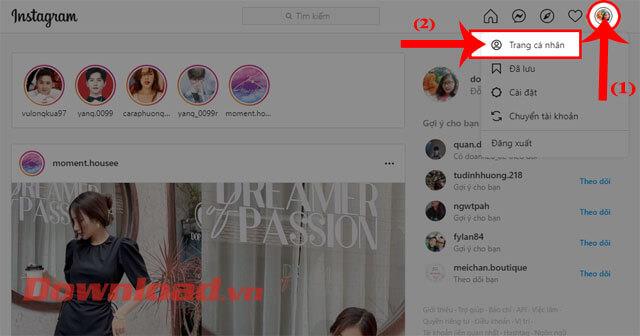
3. darbība. Personiskajā lapā turpiniet klikšķiniet uz iemiesojuma attēla .
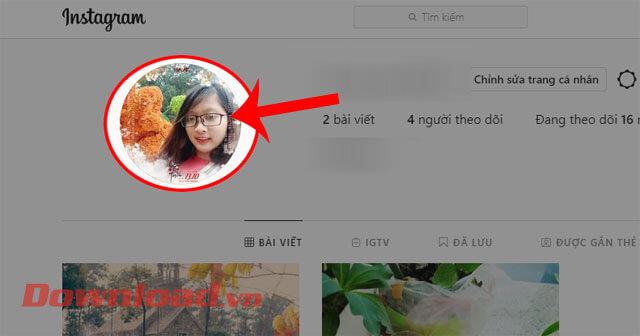
4. darbība. Tagad ekrānā parādīsies logs Mainīt iemiesojumu , noklikšķiniet uz Augšupielādēt fotoattēlu .
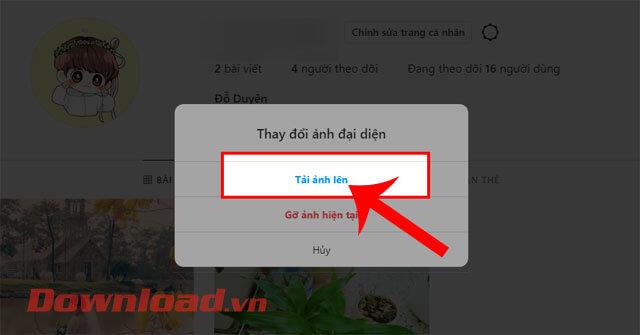
5. darbība. Datorā atlasiet fotoattēlu , ko vēlaties izmantot kā savu Instagram iemiesojumu, un pēc tam noklikšķiniet uz pogas Atvērt .
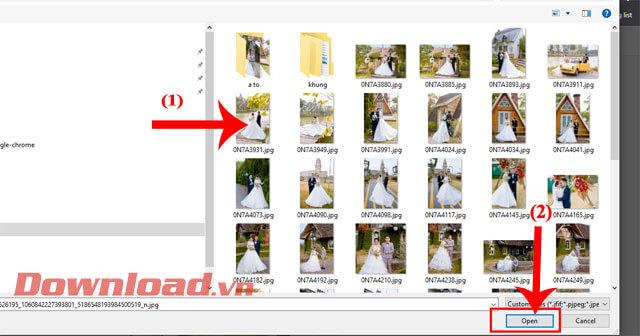
6. darbība: uzgaidiet brīdi, jūsu Instagram profila attēls tiks mainīts.
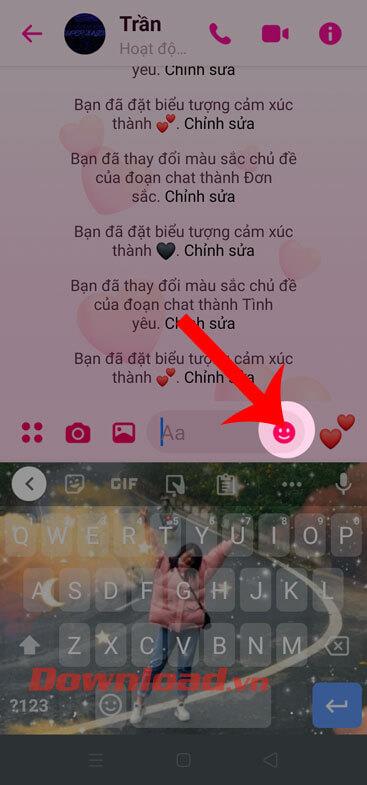
Norādījumi Instagram iemiesojuma fotoattēlu mainīšanai tālruņos
1. darbība: savā tālrunī atveriet lietotni Instagram , pēc tam noklikšķiniet uz iemiesojuma attēla ekrāna apakšējā labajā stūrī.
2. darbība. Instagram profila lapā pieskarieties pašreizējam iemiesojuma attēlam un turiet to.
3. darbība. Ekrāna apakšdaļā tiek parādīts logs Mainīt iemiesojumu , noklikšķiniet uz Jauns iemiesojums .


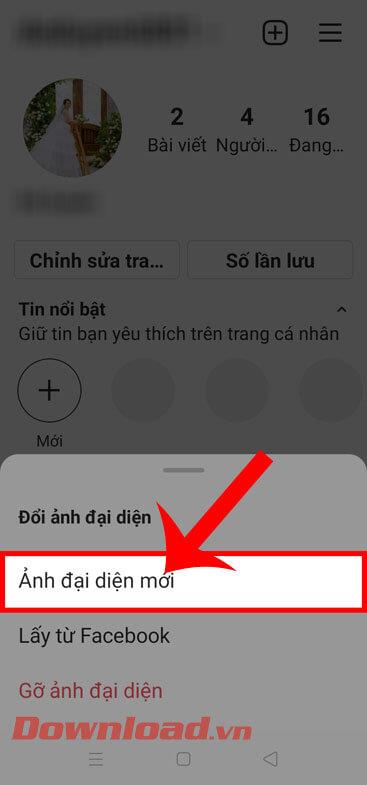
4. darbība. Tālrunī atlasiet attēlu, ko izmantot kā iemiesojumu, un pēc tam noklikšķiniet uz bultiņas ikonas .
5. darbība. Rediģējiet fotoattēla krāsu , izmantojot Instagram pieejamos krāsu filtrus. Pēc tam turpiniet pieskarties bultiņas ikonai ekrāna augšējā labajā stūrī.
6. darbība. Visbeidzot, pagaidiet brīdi, līdz tiek mainīts jūsu iemiesojuma attēls.
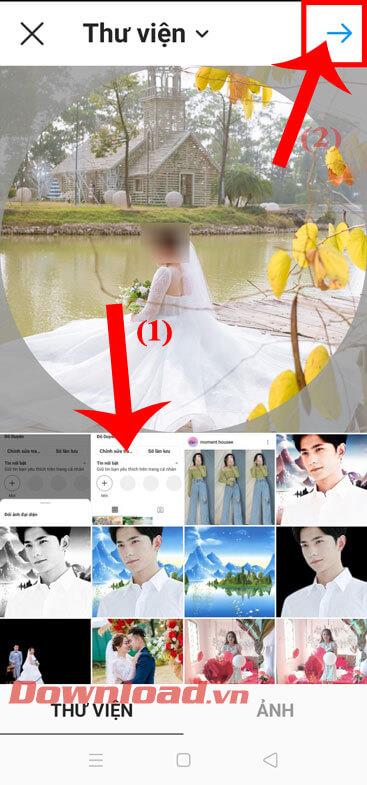

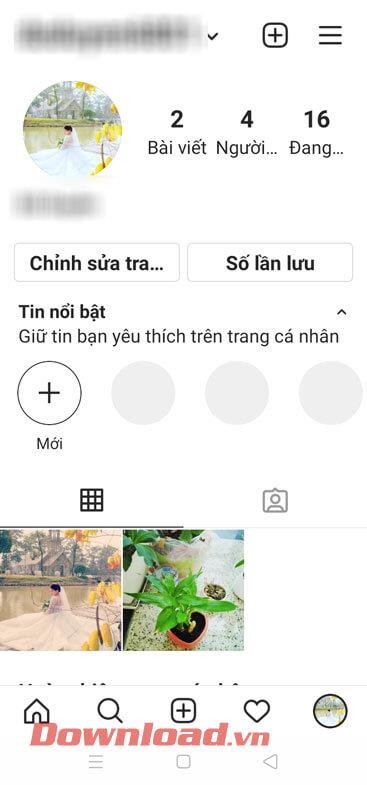
Novēlam veiksmi!
Uzziniet, kā zīmēt anime acis, sekojot mūsu detalizētajām instrukcijām un izpētot dažādas izteiksmes, lai jūsu mākslas darbi būtu dzīvīgāki.
Uzziniet, kā izslēgt Facebook paziņojumus un ieslēgt klusuma režīmu, lai efektīvāk pārvaldītu laiku un uzmanību sociālajos tīklos.
Uzziniet, kā viegli apgriezt, pagriezt un apvērst tekstu Word 2016 un 365 dokumentos.
Uzziniet, kā vienkārši lietot lielos burtus programmā Word un Excel 2016 un 2019. Šeit ir efektīvas metodes un padomi, kā strādāt ar tekstu.
Apmācība, kā pārbaudīt datora pamatplati operētājsistēmā Windows 10. Ja plānojat jaunināt savu datoru vai klēpjdatoru, šeit ir informācija par datora pamatplati.
Uzziniet, kas ir CapCut un vai ir droši to lietot. Noskaidrosim CapCut funkcijas un privātuma politiku ar WebTech360 palīdzību!
Norādījumi mūzikas klausīšanai pakalpojumā Google Maps. Pašlaik lietotāji var ceļot un klausīties mūziku, izmantojot Google Map lietojumprogrammu iPhone tālrunī. Šodien WebTech360 aicina jūs
LifeBOX lietošanas instrukcijas — Viettel tiešsaistes krātuves pakalpojums, LifeBOX ir nesen palaists Viettel tiešsaistes krātuves pakalpojums ar daudzām izcilām funkcijām.
Kā atjaunināt statusu pakalpojumā Facebook Messenger, Facebook Messenger jaunākajā versijā ir nodrošinājis lietotājiem ārkārtīgi noderīgu funkciju: mainot
Instrukcijas kāršu spēlei Werewolf Online datorā, instrukcijas Werewolf Online lejupielādei, instalēšanai un spēlēšanai datorā, izmantojot ārkārtīgi vienkāršo LDPlayer emulatoru.








